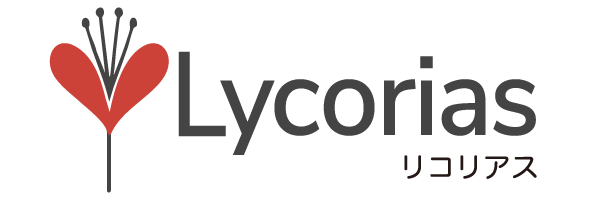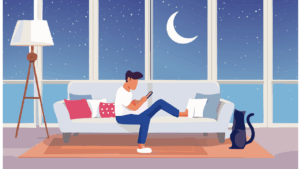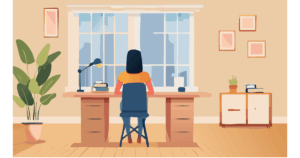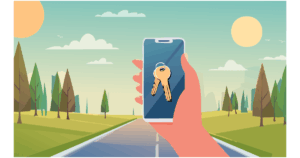今日はInShotっていうアプリについて紹介します
パソコン用の動画編集アプリはとても敷居が高くって使うのに躊躇してしまう人でも、スマホ用アプリであれば気軽に使えるのではないでしょうか? スマホで撮影、スマホで編集、スマホでInstagramの動画をupload。 スマホだけで作業できるので便利です。
私でも使えるのか心配
なんか難しそう
まずは、どんなことができるのか調べてみましょう
InShotってどんなアプリ?
InShotは、スマートフォンで手軽に使える人気の動画・写真編集アプリです。初心者からプロまで幅広いユーザーに支持されており、SNSやYouTube向けのコンテンツ制作に最適です。以下にInShotの主な特徴と機能を紹介します。
主な特徴
- 使いやすさと豊富な機能: 直感的な操作性と多彩な編集ツールを兼ね備えています。
- 縦型動画編集: スマートフォンの縦向きのまま編集できるため、InstagramストーリーやリールなどのSNS投稿に便利です。
- 無料版と有料版: 基本機能は無料で利用可能ですが、追加機能やウォーターマーク除去には有料版があります。
主要機能
動画編集
- トリミング、カット、合成
- 速度調整
- フィルター適用 (動画や写真の雰囲気を簡単に変更できる編集ツール)
- テキストやステッカーの追加
- トランジション効果 (シーンやカット間の切り替えを滑らかにする効果)
- グリーンスクリーン効果 (動画編集において背景を簡単に置き換えることができる強力なツール)
- ピクチャーインピクチャー (すごく簡単に言うと、動画を重ねあわせて表示できる機能)
- オーディオ編集(音量調整、BGM追加、効果音)
写真編集
- 画像の加工(彩度調整、フィルター適用)
- コラージュ作成 (複数の画像を組み合わせて1つの画像を作成できる便利なツール)
- スライドショー作成 (複数の写真や動画を組み合わせて魅力的な映像を簡単に作成できるツール)
その他の機能
- キャンバスサイズ変更(YouTube (16:9)、Instagram (1:1、4:5)、TikTok (9:16) など、13種類以上のプリセット)
- 背景編集 (動画や写真に背景を追加したり変更したりできる便利なツール)
- マスキングとブレンドモード (高度な編集機能なので最初はあまりつかわないかも)
使い方のポイント
動画編集の基本操作
- トリミング
- 動画の冒頭や最後の不要な部分を削除
- SNSに投稿する際に時間調整に最適
- カット
- 動画の中間部分を削除可能
- 複数の動画をつなぎ合わせる際に便利
- スプリット
- 動画を複数に分割
- 異なるエフェクトやフィルタを各セクションに適用可能
主な編集機能
- テキスト追加: 文字の大きさ、色、フォントをカスタマイズ
- 効果音挿入: 動画の雰囲気を演出
- フィルター適用: 映像の印象を変更
- トランジション: シーン間の切り替えを滑らかに
動画編集は練習を重ねることで、どんどんスキルアップできます
有料版をいれなければダメですか?
まずは無料版でお試しすることをおすすめします。
有料版だと、使えるフォントが増えたり、たくさんのスタンプを使えるようになります。
InShot、試してみようかなと思います
でも、初心者なので不安しかありません
そうですよね
次回は、実際にInShotを使って動画を編集していきましょう。
Lycoriasでは、InShotのワークショップの開催を予定しています。動画を撮影してInstagramに投稿したいけどできなくて困っている皆様ぜひご相談ください。
お問い合わせ先 はこちら